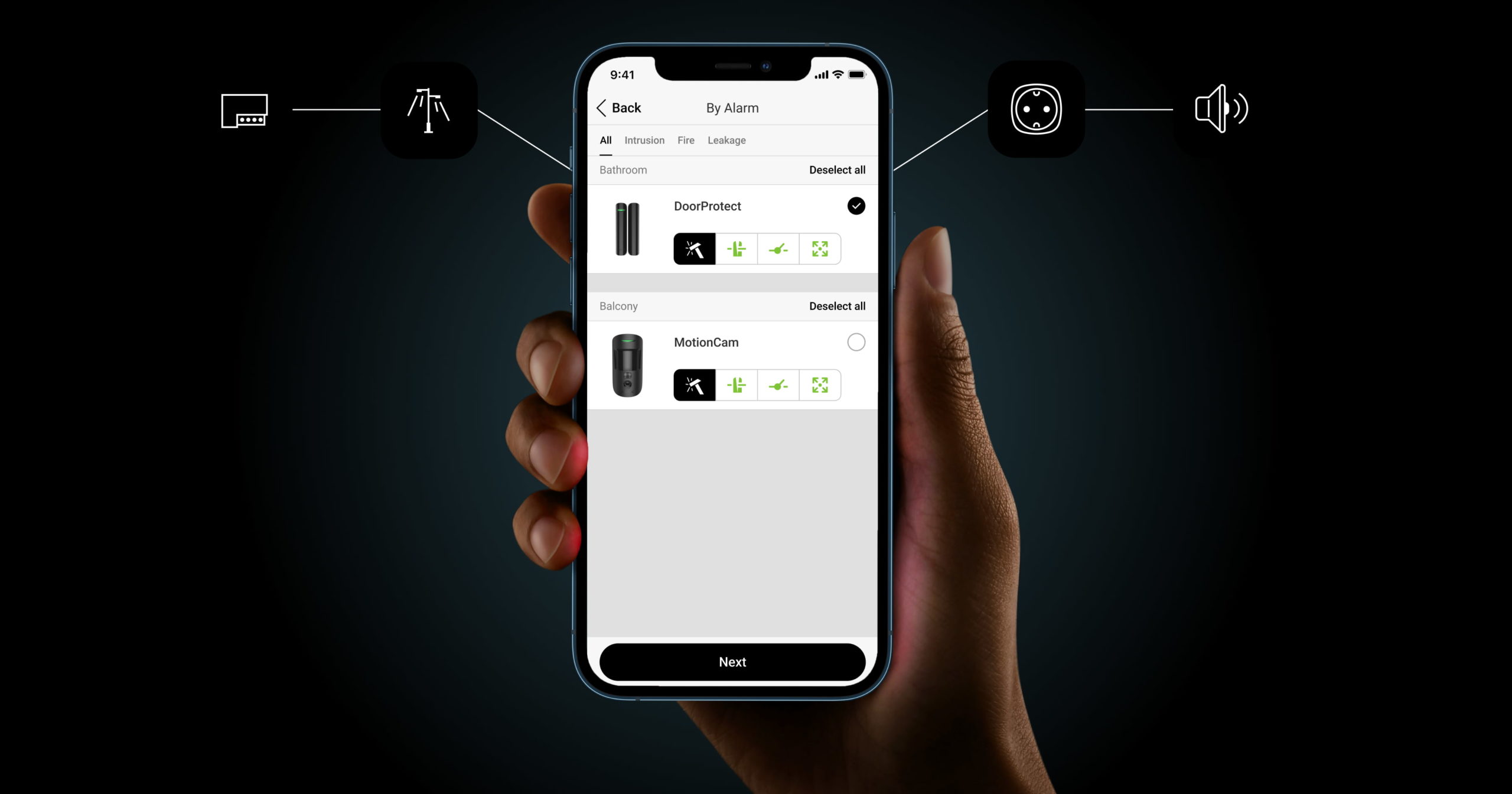Система Ajax дає змогу налаштувати реакцію пристроїв автоматизації та Ajax WaterStop Jeweller у відповідь на тривогу, зміну режиму охорони, за розкладом або температурою. Систему можна налаштувати на зміну режиму охорони за розкладом і реакцію пристроїв автоматизації на натискання LightSwitch чи Button Jeweller.Крім того, користувач може керувати пристроями автоматизації з клавіатур KeyPad TouchScreen Jeweller, KeyPad TouchScreen Fibra, KeyPad Outdoor Jeweller і Superior KeyPad Outdoor Fibra.
Дані в цій інструкції застосовні для актуальної версії OS Malevich та застосунків Ajax.
Використовуйте сценарії для автоматизації безпеки та скорочення кількості рутинних дій. Наприклад, налаштуйте перекривання води за тривогою датчика протікання LeaksProtect Jeweller, увімкнення обігрівача за низької температури або автоматичне замикання електрозамка після увімкнення охорони.
Налаштовувати сценарій в застосунках Ajax може лише PRO чи користувач із правами адміністратора.
У системі Ajax доступні такі типи сценаріїв:
- За натисканням Button — пристрій автоматизації спрацьовує за довгим або коротким натисканням Button Jeweller.
- За тривогою — сценарій запускається по тривозі одного чи кількох пристроїв, певних сенсорів датчика, а також натисканням тривожної кнопки.
- За підтвердженням тривоги — сценарій спрацьовує в разі підтвердження тривоги в вибраній зоні.
- За розкладом — сценарій запускається в заданий час. Цей тип сценарію може активувати пристрій автоматизації або ініціювати зміну режиму охорони за розкладом.
- За зміною режиму охорони — пристрій автоматизації спрацьовує в разі встановлення/зняття з-під охорони групи або всієї системи, а також в разі активування Нічного режиму.
- За температурою — сценарій спрацьовує, коли температура одного або кількох пристроїв стає вищою або нижчою за встановлену в налаштуваннях сценарію межу. Сценарії за температурою можуть ініціювати лише ті пристрої, які відображають температуру в застосунках Ajax.
- За температурою, вологістю, концентрацією CO2 — сценарій спрацьовує, коли один з вибраних показників стає вищим або нижчим за встановлену в налаштуваннях сценарію межу.
- За натисканням LightSwitch — сценарій спрацьовує, коли користувач натискає на сенсорну кнопку LightSwitch.
- У разі керування за допомогою клавіатури KeyPad TouchScreen Jeweller/KeyPad TouchScreen Fibra — користувач може запускати сценарій або перемикати пристрої автоматизації з екрана клавіатури.
- У разі керування за допомогою клавіатури Superior KeyPad Outdoor Fibra/KeyPad Outdoor Jeweller — користувач може запускати один сценарій або перемикати пристрій автоматизації з клавіатури.
Якщо пристрій перебуває не в мережі, він не виконає сценарій, оскільки пропустить момент запуску сценарію (наприклад, під час відключення живлення або в разі втрати зв’язку між хабом і пристроєм).
Наприклад, сценарій автоматизації заплановано на 10:00, тому він має розпочатися о 10:00. Живлення втрачено о 9:55 і відновлюється через 10 хвилин. Сценарій автоматизації не виконається о 10:00 і не запуститься одразу після відновлення живлення. Ця дія за розкладом буде пропущена.
Кількість сценаріїв, які підтримує хаб, залежить від його апаратних можливостей:
| Кількість сценаріїв | Модель хаба |
| 5 | Hub (2G) Jeweller Hub (4G) Jeweller |
| 32 | Hub 2 (2G) Jeweller Hub 2 (4G) Jeweller Superior Hub Hybrid (2G) Superior Hub Hybrid (4G) Hub BP Jeweller |
| 64 | Hub Plus Jeweller Hub 2 Plus Jeweller |
Для одного сценарію За температурою можна вибрати декілька пристроїв ініціаторів. Однак кожен пристрій, вибраний як ініціатор, зараховується як окремий сценарій із загальної кількості сценаріїв хаба (наприклад, якщо ви вибрали чотири датчики для одного сценарію за температурою, система зарахує це як чотири сценарії).
Водночас можна створити лише один сценарій реакції на зміну режиму охорони для кожного пристрою автоматизації. Сценарії цього типу не враховуються в загальному ліміті сценаріїв хабу.
Реакція на зміну режиму охорони
Сценарій цього типу дає змогу задати дію пристрою автоматизації в разі зміни режиму охорони або активації Нічного режиму.
Щоб задати реакцію на зміну режиму охорони:
- Відкрийте застосунок Ajax.
- Виберіть простір.
- Перейдіть до вкладки Пристрої
.
- Виберіть потрібний пристрій автоматизації.
- Перейдіть до меню Налаштування, натиснувши на значок шестірні
.
- Перейдіть до меню Сценарії. Натисніть Створити сценарій, якщо створюєте сценарій уперше, або Додати сценарій, якщо в системі вже є створені сценарії.
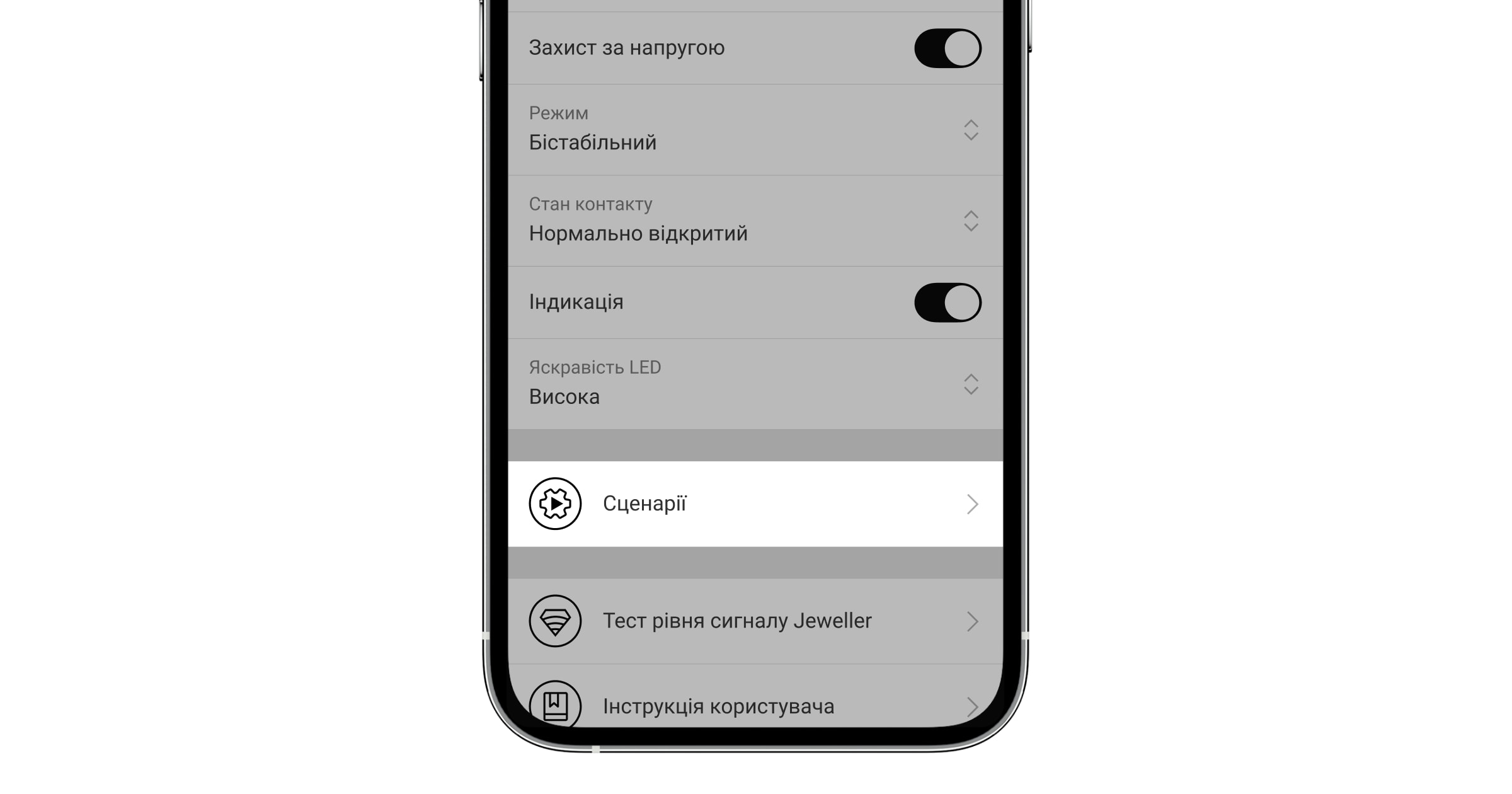
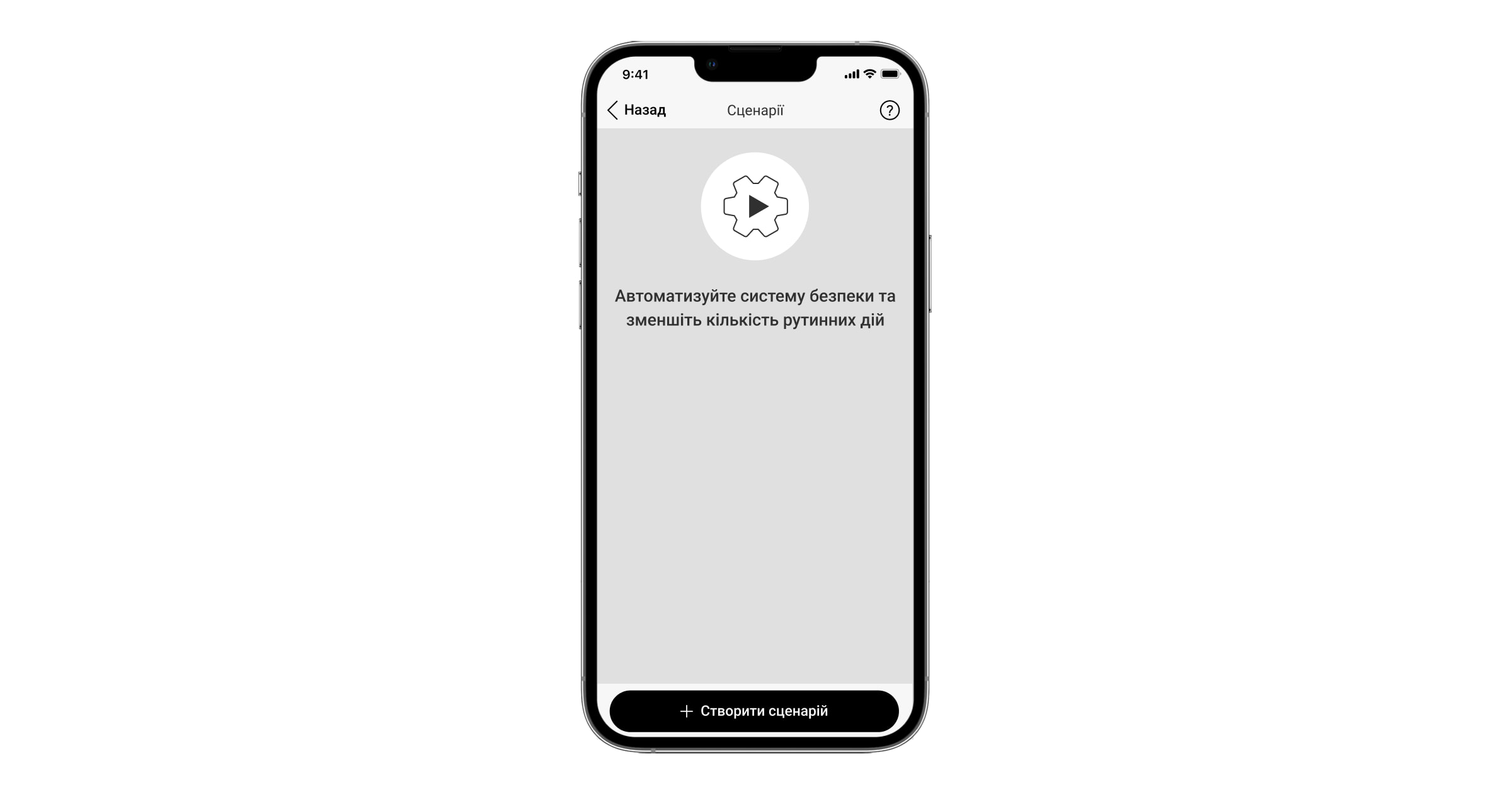
- Виберіть За зміни режиму охорони.
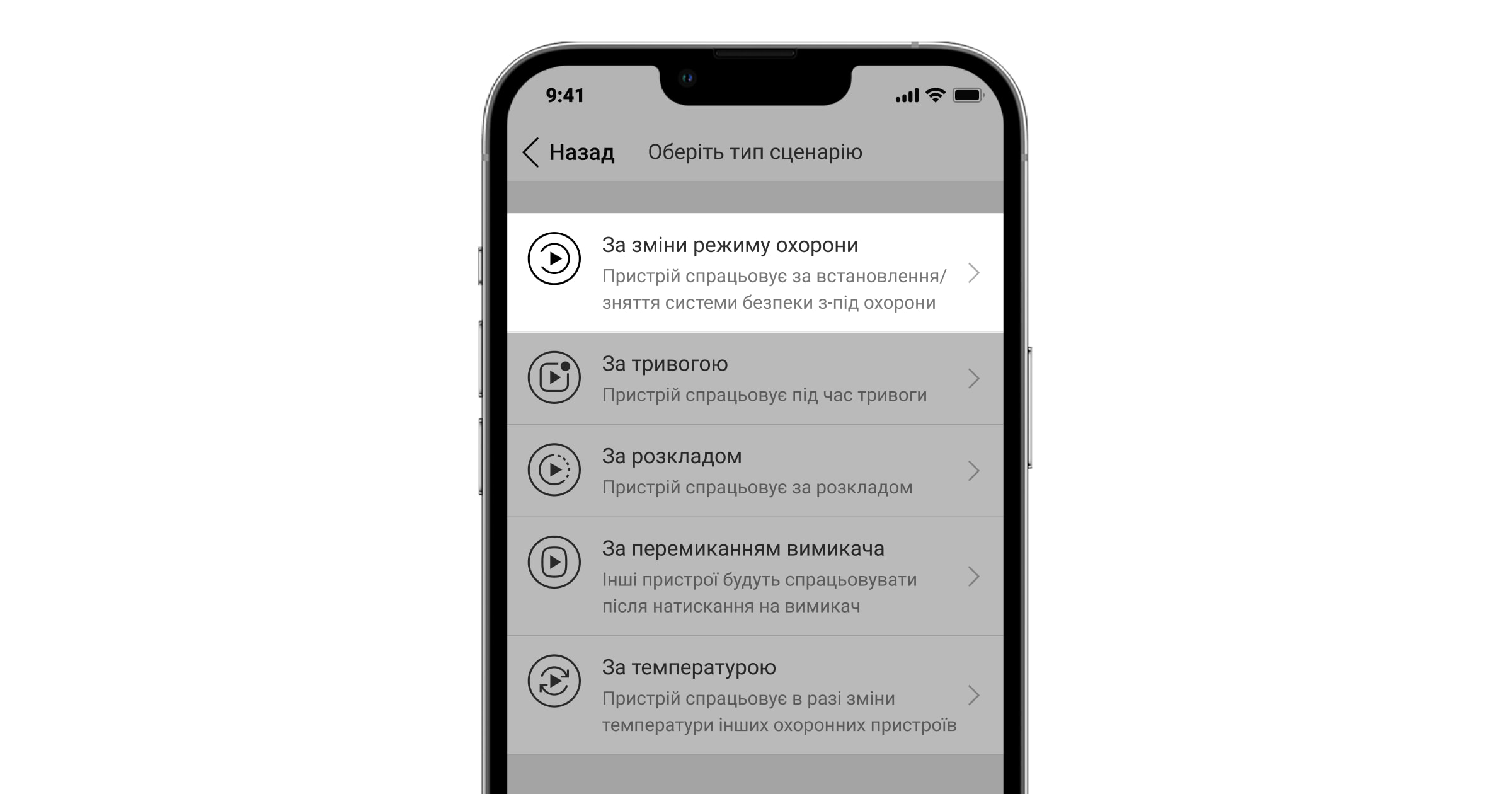
- Виберіть необхідну дію: Вмикається, Вимикається або Не реагувати в розділах При встановленні під охорону й При знятті з охорони. Якщо увімкнути опцію Виконувати із затримкою на вихід у розділі При встановленні під охорону, пристрої автоматизації будуть виконувати сценарій після завершення затримки для пристроїв захисту від вторгнення
Неможливо створити сценарій Не реагувати одночасно для встановлення та зняття з охорони. Якщо налаштовано імпульсний режим, замість опцій Вмикається і Вимикається з’являється Імпульс.
- Задайте, чи буде реагувати пристрій на активацію Нічного режиму. У разі вмикання/вимикання Нічного режиму пристрій виконуватиме дії, що задані для встановлення/зняття з охорони. Окремої реакції на активацію Нічного режиму не передбачено.
- Натисніть Зберегти — сценарій з’явиться в переліку сценаріїв пристрою.
PRO або користувач з правами адміністратора може створити лише один сценарій реакції на зміну режиму охорони для одного пристрою автоматизації. Такий сценарій завжди знаходиться у списку збережених сценаріїв під ім’ям Встановлення/зняття з охорони.
Щоб видалити або редагувати сценарій, натисніть на його імʼя в переліку сценаріїв. Тимчасово вимкнути цей сценарій без видалення неможливо.
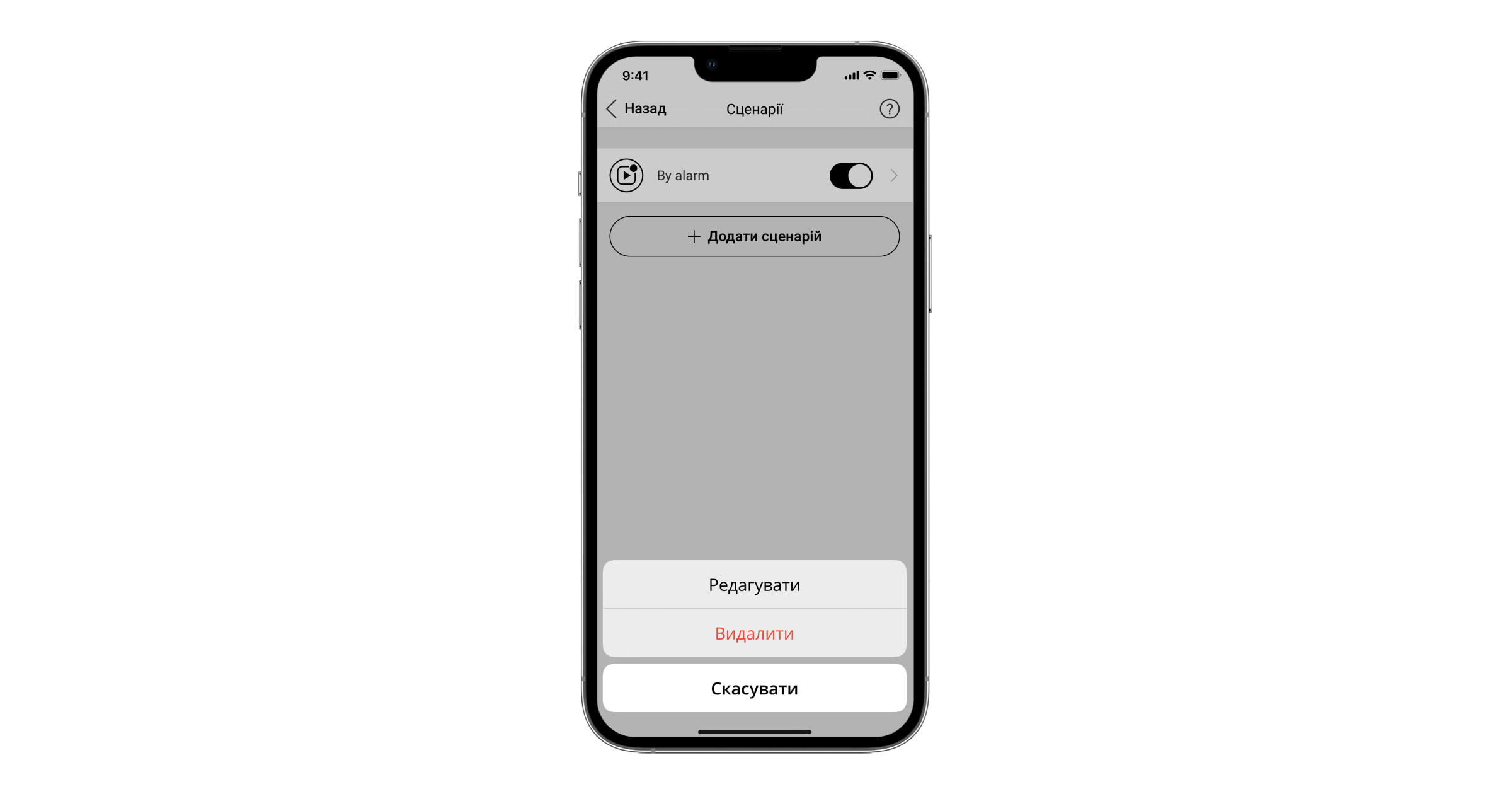
Сценарій за тривогою
Ви можете налаштувати реакцію пристрою автоматизації на тривогу одного, декількох або всіх пристроїв системи. Комбіновані датчики можуть реєструвати кілька видів тривог, і ви можете налаштувати реакцію на всі види тривог, частину або лише на одну з них. Наприклад, налаштуйте увімкнення світла, якщо DoorProtect Plus Jeweller зафіксує удари по дверях. Або закривання ролет, якщо CombiProtect Jeweller зафіксує розбивання вікна.
Щоб створити сценарій за тривогою:
- Відкрийте застосунок Ajax.
- Виберіть простір.
- Перейдіть до вкладки Пристрої
.
- Виберіть потрібний пристрій автоматизації.
- Перейдіть до меню Налаштування, натиснувши на значок шестерні
.
- Перейдіть до меню Сценарії. Натисніть Створити сценарій, якщо створюєте сценарій уперше, або Додати сценарій, якщо в системі безпеки вже є створені сценарії.
- Відкрийте За тривогою.
Вибір пристрою
У меню вибору пристроїв зображено всі пристрої, що підключені до вашої системи Ajax. Перелік пристроїв можна сортувати за типом тривоги: усі, охоронні, пожежні та затоплення.
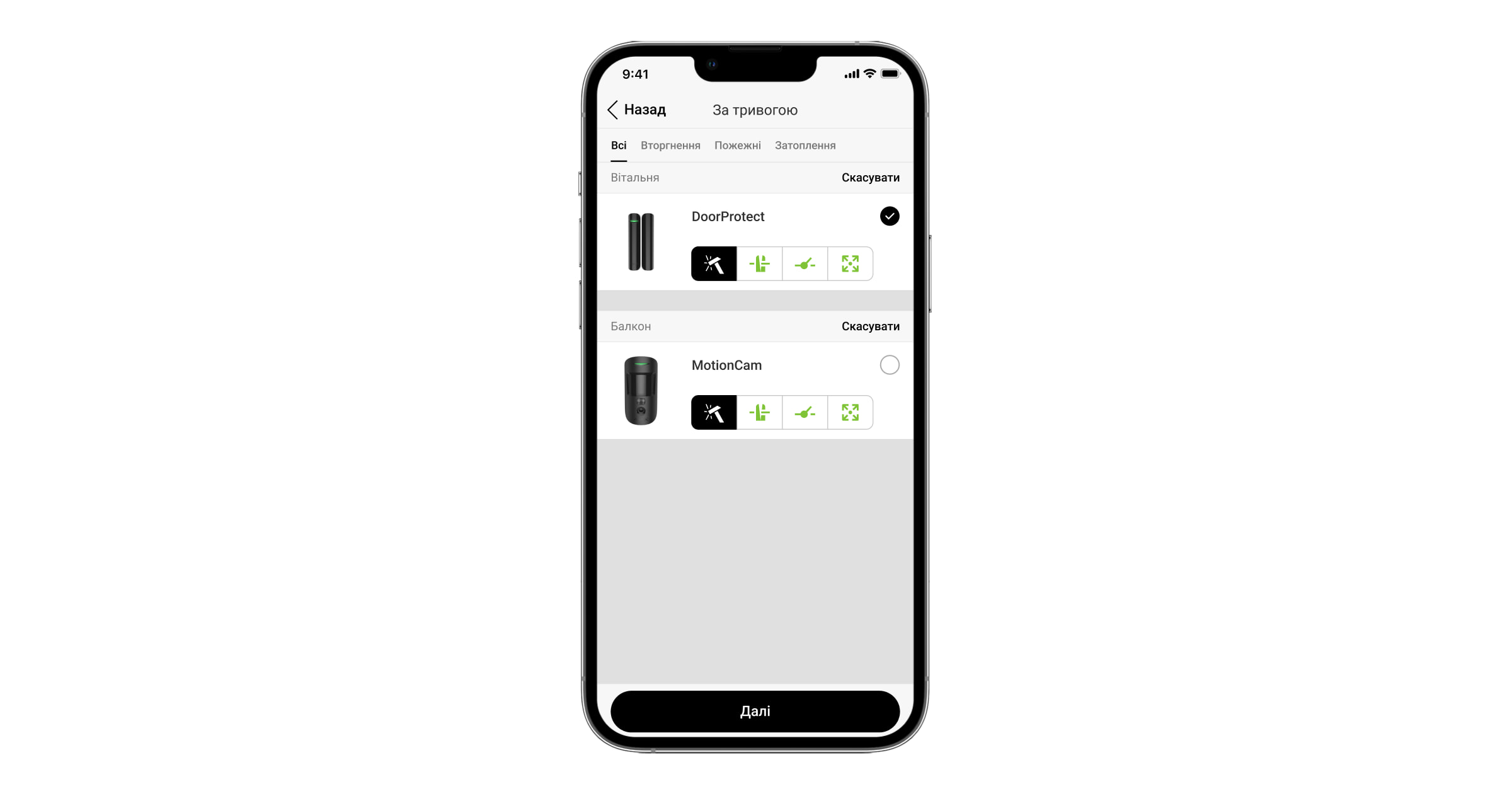
Вкажіть пристрій, щоб вибрати всі доступні для нього види тривог. У такому разі сценарій буде запущено, якщо спрацює хоча б один із сенсорів комбінованого датчика. Наприклад, пристрій автоматизації спрацьовуватиме, якщо CombiProtect Jeweller зафіксує або рух, або розбиття скла.
Натисніть на значок виду тривоги, щоб сценарій було запущено в разі спрацьовування конкретного сенсора датчика.
— виявлення руху датчиком руху.
— виявлено рух, лівий бік DualCurtain Outdoor Jeweller.
— виявлено рух, правий бік DualCurtain Outdoor Jeweller.
— виявлення відкривання дверей/вікна.
— виявлення розбиття скла.
— виявлення зміни кута нахилу датчика DoorProtect Plus Jeweller або Superior DoorProtect Plus Fibra.
— виявлення удару датчиком DoorProtect Plus Jeweller або Superior DoorProtect Plus Fibra.
— спрацьовування стороннього дротового пристрою.
Сторонній дротовий пристрій можна підʼєднати до DoorProtect Jeweller, DoorProtect Plus Jeweller, GlassProtect Jeweller, Superior DoorProtect Fibra та Superior DoorProtect Plus Fibra.
— тривога акселерометра Transmitter Jeweller;
— обрив дроту датчика руху ролет, що підʼєднаний до DoorProtect Plus Jeweller або Superior DoorProtect Plus Fibra.
— спрацьовування датчика відчинення ролет, що підʼєднаний до DoorProtect Plus Jeweller або Superior DoorProtect Plus Fibra.
— натискання на тривожну кнопку.
Запуск сценарію за натисканням тривожної кнопки в застосунку не передбачено.
— виявлення перевищення порогової температури пожежним датчиком.
— виявлення стрімкого зростання температури пожежним датчиком.
— виявлення задимлення пожежним датчиком.
— виявлення небезпечної концентрації чадного газу (CO) пожежним датчиком.
— потрапляння води на контакти датчика протікання LeaksProtect Jeweller.
Якщо будь-який з видів тривог недоступний для вибору — перевірте, чи увімкнено відповідний сенсор у налаштуваннях датчика.
Вибравши потрібні пристрої та види тривог, натисніть Далі — ви перейдете до налаштування сценарію.
Налаштування сценарію
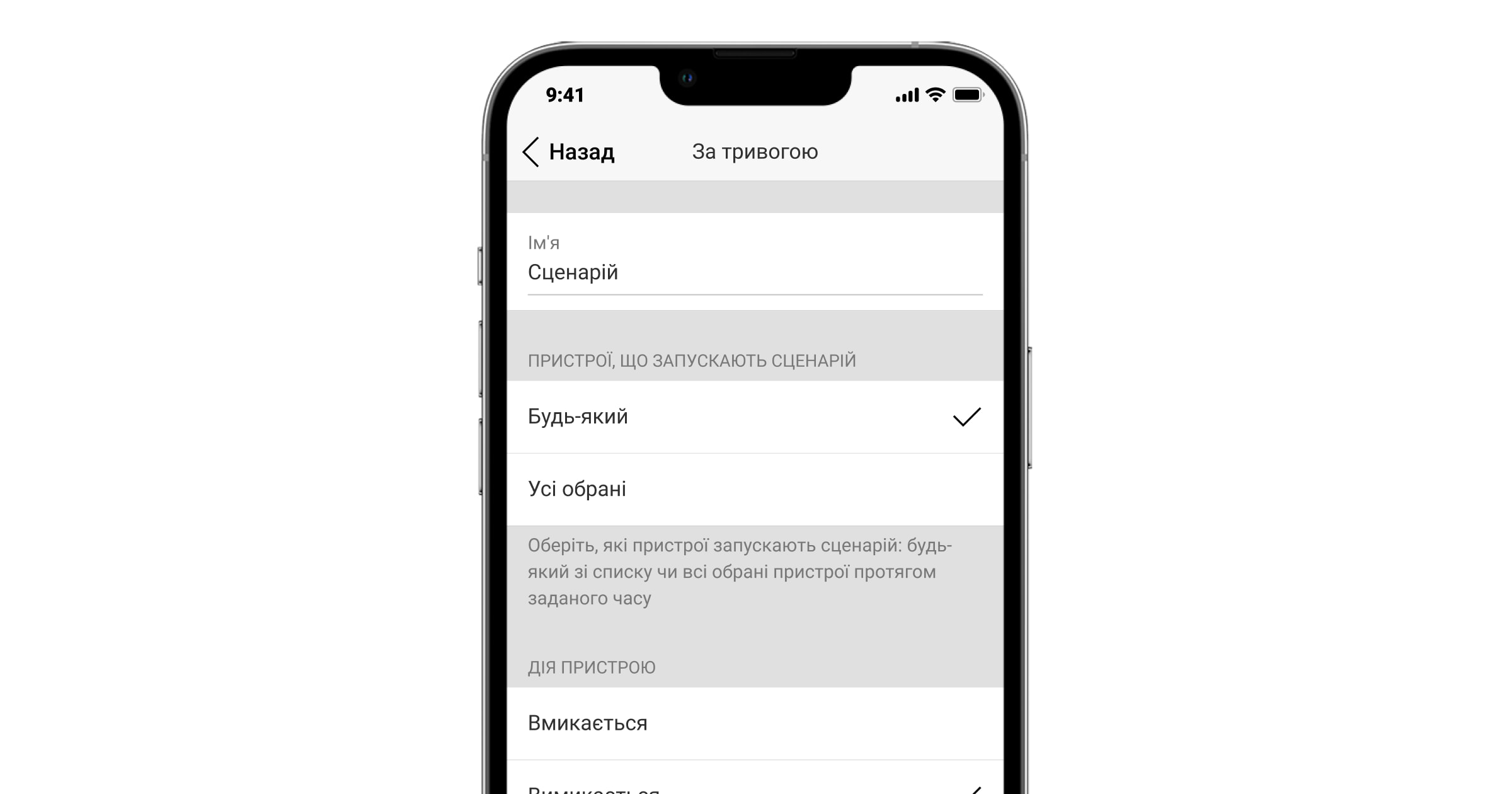
Для налаштування сценарію за тривогою:
- Введіть імʼя сценарію.
- Задайте Пристрої, що запускають сценарій. Якщо вибрано Будь-який, сценарій спрацює за тривогою хоча б одного з пристроїв. Якщо вибрано опцію Вибрати всі, сценарій спрацює лише за тривогою всіх вибраних пристроїв.
- Встановіть Максимальний час спрацьовування всіх вибраних пристроїв: від 5 секунд до 59 хвилин і 59 секунд. Якщо пристрої не підняли тривогу в межах заданого проміжку часу, таймер занулиться, а сценарій не запуститься.
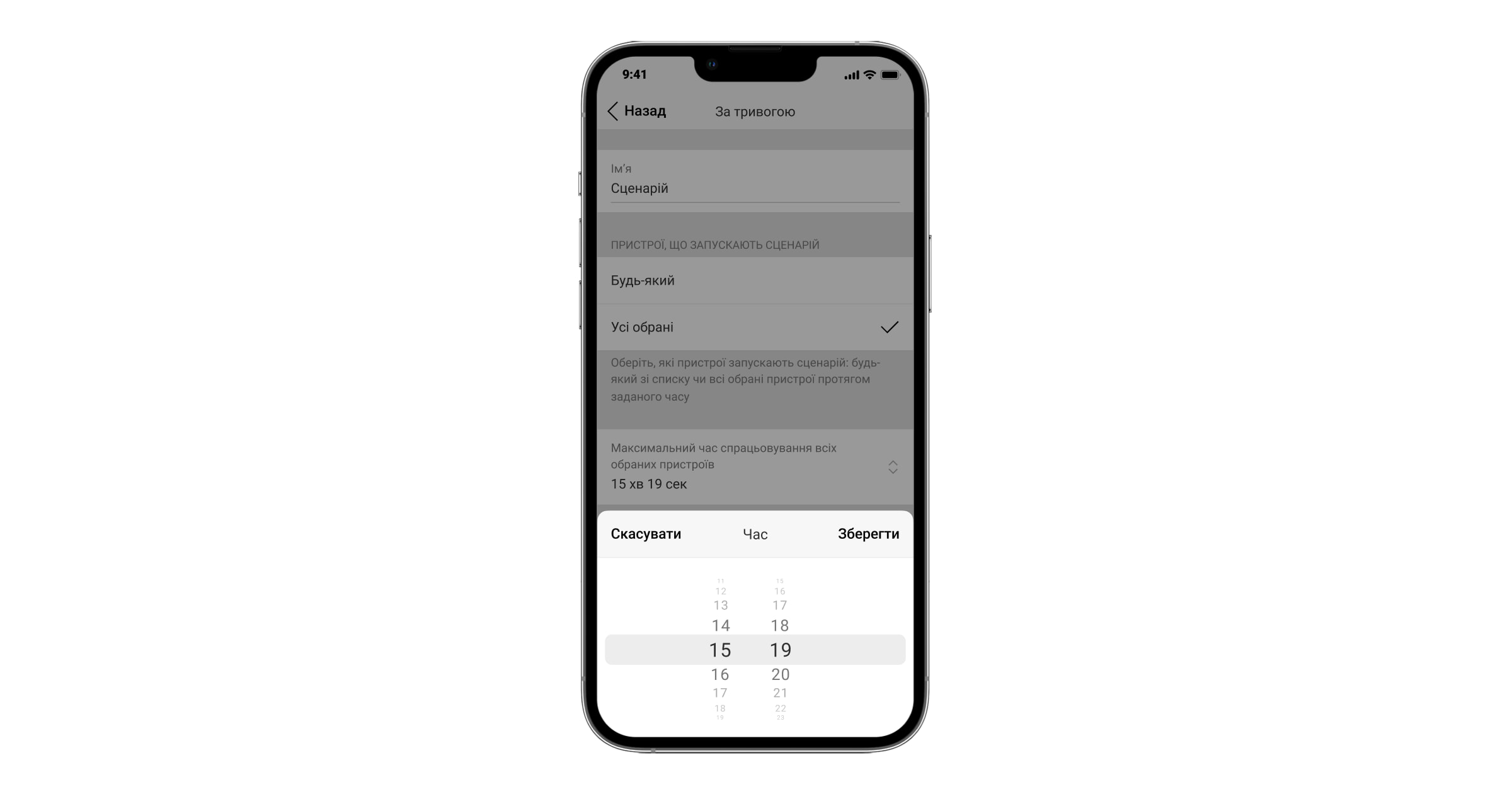
Параметр доступний лише у випадку, якщо вибрано Усі вибрані у блоці Пристрої, що запускають сценарій.
- Задайте Дію пристрою. Зазначте, вмикати чи вимикати пристрій автоматизації під час виконання сценарію.
Якщо налаштовано імпульсний режим роботи, замість опцій Вмикається і Вимикається з’явиться Імпульс.
- Натисніть Зберегти — сценарій з’явиться в переліку сценаріїв пристрою.
Щоб видалити або відредагувати сценарій, натисніть на нього в переліку сценаріїв. Також ви можете вимкнути сценарій; його налаштування буде збережено. Для цього скористайтеся перемикачем праворуч від сценарію.
Сценарій займає памʼять хаба незалежно від того, увімкнений він чи вимкнений.
Сценарій за підтвердженням тривоги
Система Ajax дає змогу активувати сценарій у разі підтвердження тривоги в заданій зоні. Він використовується, щоб уникнути запуску сценарієм затратного чи ризикованого засобу затримання або відлякування зловмисників (наприклад, генератора туману) у разі хибної тривоги. Можна налаштувати сценарій як для одного пристрою автоматизації, так і для кількох.
Створити й налаштувати сценарій за підтвердженням тривоги можна в налаштуваннях пристрою автоматизації (якщо він один в сценарії) та в налаштуваннях хаба.
Щоб створити й налаштувати сценарій за підтвердженням тривоги в налаштуваннях пристрою автоматизації:
- Відкрийте PRO-застосунок Ajax.
- Виберіть потрібний простір.
- Перейдіть на вкладку Пристрої
.
- Виберіть потрібний пристрій автоматизації, якщо у систему додано декілька.
- Перейдіть в налаштування пристрою, натиснувши на іконку шестерні
верхньому правому куті.
- Перейдіть в меню Сценарії → Додати сценарій.
- Виберіть тип сценарію За підтвердженням тривоги.
- Виберіть зону (або створіть нову), яка активуватиме сценарій підтвердженням тривоги, та натисніть Далі.
- Введіть назву сценарію та виберіть дію для вибраного пристрою.
- Натисніть Зберегти — сценарій з’явиться в переліку сценаріїв пристрою.
Щоб створити й налаштувати сценарій за підтвердженням тривоги в налаштуваннях хаба:
- Відкрийте PRO-застосунок Ajax.
- Виберіть потрібний простір.
- Перейдіть на вкладку Пристрої
.
- Виберіть хаб.
- Перейдіть в налаштування хаба, натиснувши на іконку шестерні
у верхньому правому куті.
- Перейдіть в меню Сервісні.
- Перейдіть в меню Підтвердження тривоги.
- Виберіть зону (або додайте нову), яка активуватиме сценарій підтвердженням тривоги, та натисніть Далі.
- Натисніть Сценарії → Додати сценарій.
- Виберіть у списку пристрої автоматизації та натисніть Далі.
- Введіть назву сценарію та виберіть дію для вибраних пристроїв.
- Натисніть Зберегти — сценарій з’явиться в переліку сценаріїв пристрою.
Сценарій за розкладом
Задати дію за розкладом можна як для пристрою автоматизації (Socket, WallSwitch, Relay), так і для охоронної групи чи всієї системи безпеки. Цей тип сценаріїв використовує часовий пояс, що заданий у налаштуваннях хаба. Тому, перед тим як створювати сценарій за розкладом, задайте коректний часовий пояс у налаштуваннях хаба — меню Сервісні.
Встановлення/зняття з-під охорони за розкладом
Щоб створити й налаштувати сценарій встановлення/зняття з-під охорони:
- Відкрийте застосунок Ajax.
- Виберіть потрібний простір.
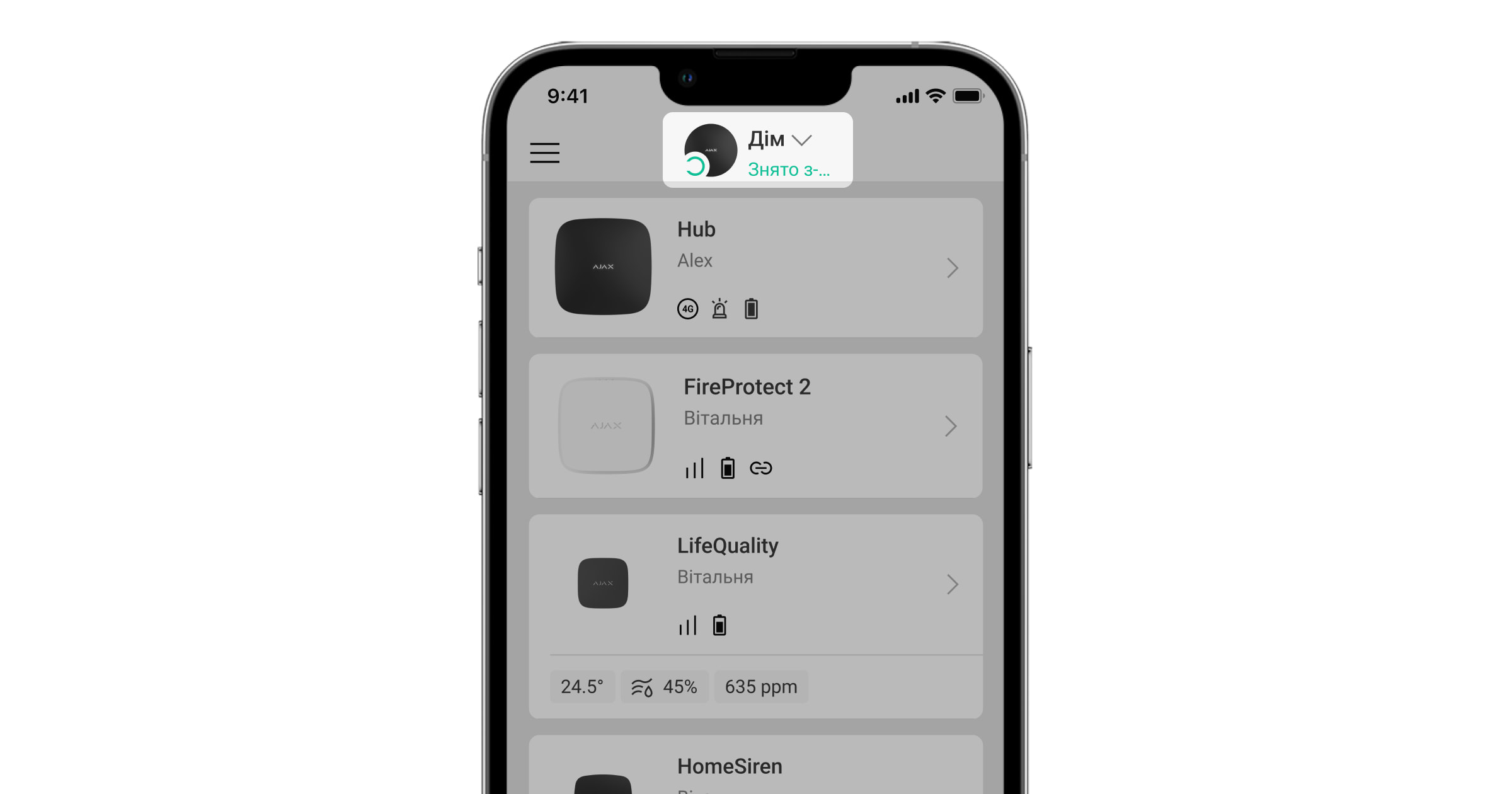
- Перейдіть до вкладки Пристрої
.
- Виберіть хаб з переліку пристроїв.
- Перейдіть до меню Налаштування хаба, натиснувши на значок шестерні
.

- Відкрийте меню Розклад охорони.
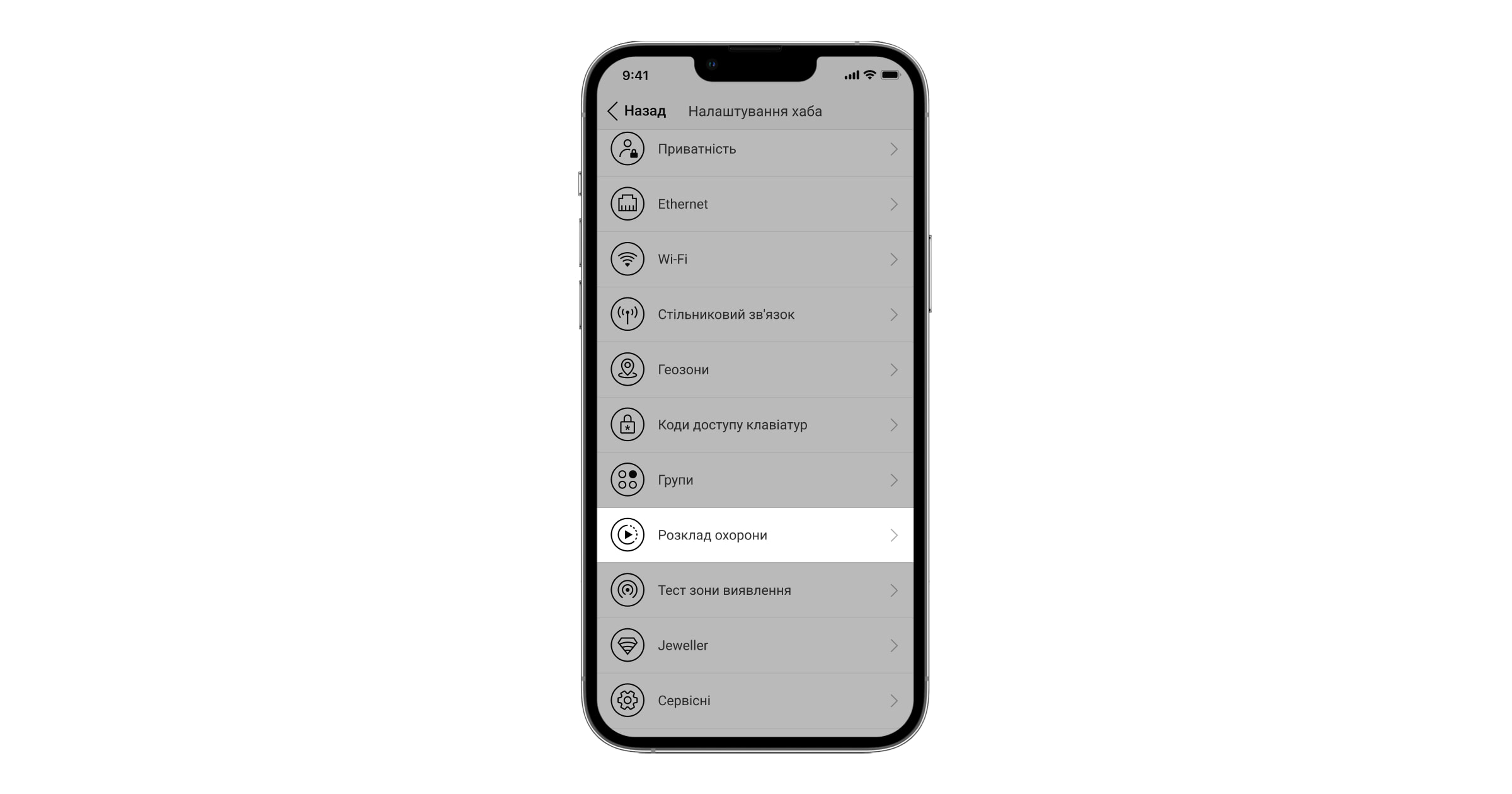
- Натисніть Створити сценарій, якщо створюєте сценарій уперше, або Додати сценарій, якщо в системі вже є створені сценарії.
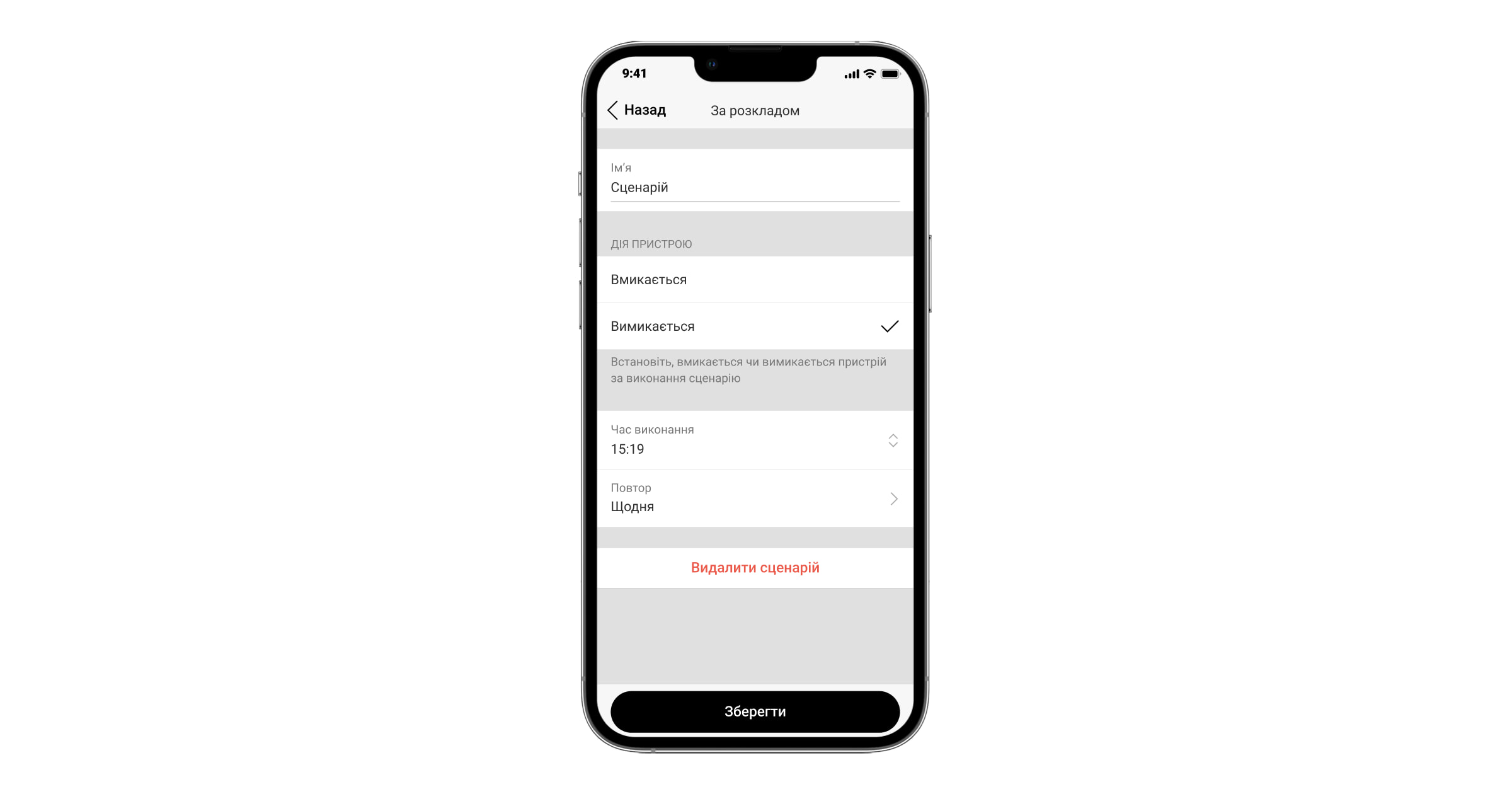
- Введіть імʼя сценарію.
- Виберіть Обʼєкти охорони. Позначте групи, яких стосуватиметься вибрана дія. Якщо на хабі активовано режим груп, ви зможете вибрати конкретні групи або всі групи одночасно. Якщо режим груп не активовано, можна вибрати лише хаб або Нічний режим.
- Виберіть дію. Зазначте, вмикати чи вимикати охорону в заданий час.
- Задайте Час виконання.
- Задайте періодичність виконання сценарію в розділі Повтор, зазначивши потрібні дні тижня. Якщо задано Ніколи, сценарій буде виконано одноразово: для цього потрібно зняти відмітку з кожного дня тижня.
- Натисніть Зберегти — сценарій з’явиться в переліку сценаріїв хаба.
Запланована дія пристрою автоматизації
Сценарій за розкладом дає змогу керувати роботою пристроїв автоматизації в певний час.
Щоб створити сценарій за розкладом:
- Відкрийте застосунок Ajax.
- Виберіть потрібний простір.
- Перейдіть до вкладки Пристрої
.
- Виберіть потрібний пристрій автоматизації.
- Перейдіть до меню Налаштування, натиснувши на значок шестерні
.
- Перейдіть до меню Сценарії. Натисніть Створити сценарій, якщо створюєте сценарій уперше, або Додати сценарій, якщо в системі вже є створені сценарії.
- Увійдіть у меню За розкладом.
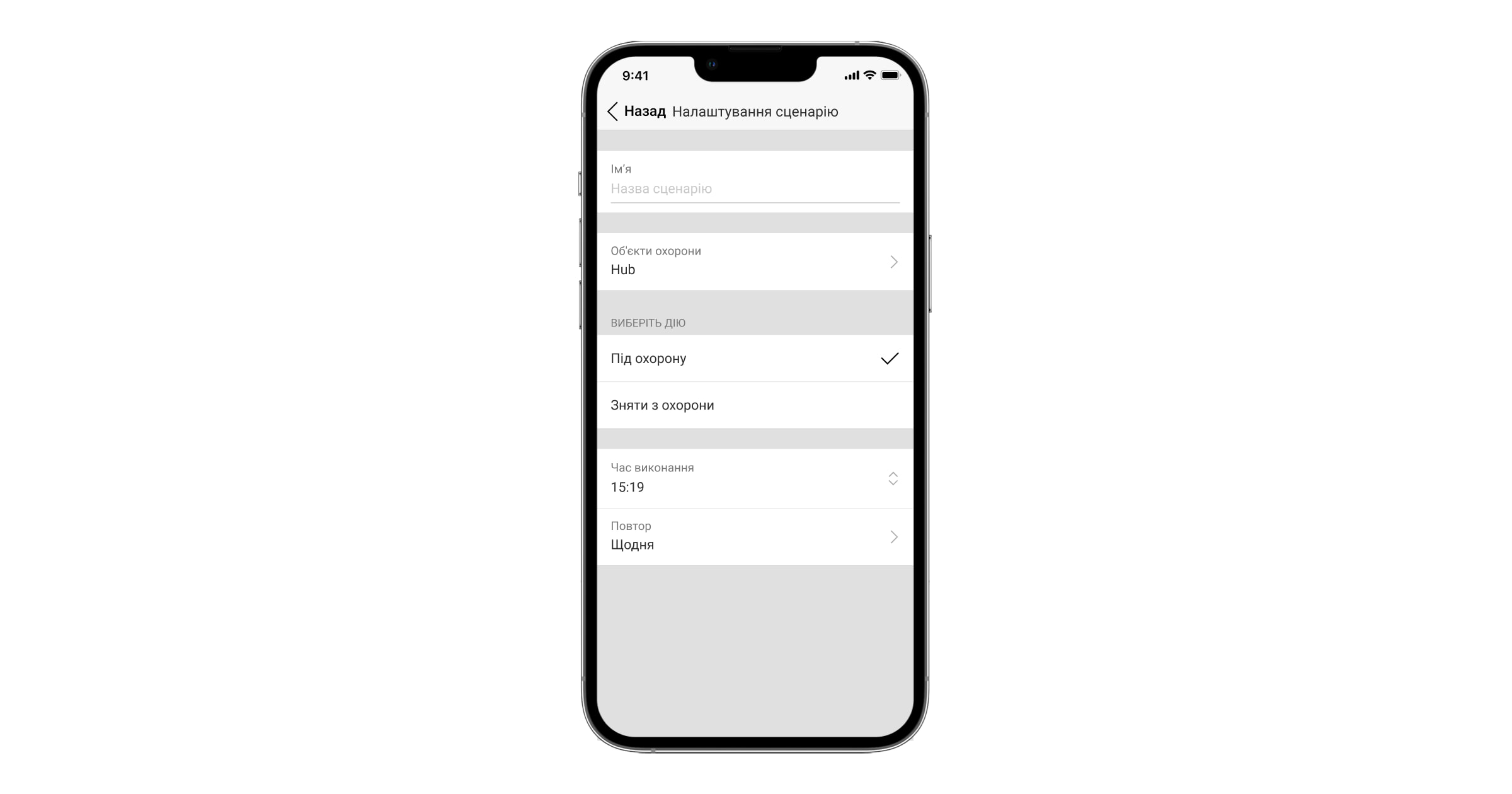
- Уведіть імʼя сценарію.
- Задайте Дію пристрою. Зазначте, вмикати чи вимикати пристрій автоматизації під час виконання сценарію.
Якщо налаштовано імпульсний режим роботи, замість опцій Вмикається і Вимикається з’явиться Імпульс.
Режим Зміна стану недоступний для Ajax WaterStop Jeweller.
- Задайте Час виконання.
- Задайте періодичність виконання сценарію в розділі Повтор, зазначивши потрібні дні тижня. Якщо задано Ніколи, сценарій буде виконано одноразово: для цього потрібно зняти відмітку з кожного дня тижня.
- Натисніть Зберегти — сценарій з’явиться в переліку сценаріїв пристрою.
Щоб видалити або редагувати сценарій, натисніть на нього в переліку сценаріїв. Також ви можете вимкнути сценарій; його налаштування буде збережено. Для цього скористайтеся перемикачем праворуч від сценарію.
Сценарій займає памʼять хаба незалежно від того, увімкнений він чи вимкнений.
Реакція на натискання Button Jeweller
У режимі керування Button Jeweller має дві опції натискання: коротке і довге (кнопка затиснута більш ніж на 3 секунди). Ці натискання можуть провокувати виконання дії одним чи кількома пристроями автоматизації.
У режимі тривожної кнопки Button Jeweller не має опцій довгого та короткого натискання, проте пристрій може брати участь у сценарії за тривогою.
Щоб привʼязати дію пристрою автоматизації до довгого або короткого натискання Button Jeweller:
- Відкрийте застосунок Ajax.
- Виберіть потрібний простір.
- Перейдіть до вкладки Пристрої
.
- Виберіть Button Jeweller у списку.
- Перейдіть до меню Налаштування, натиснувши на значок шестерні
.
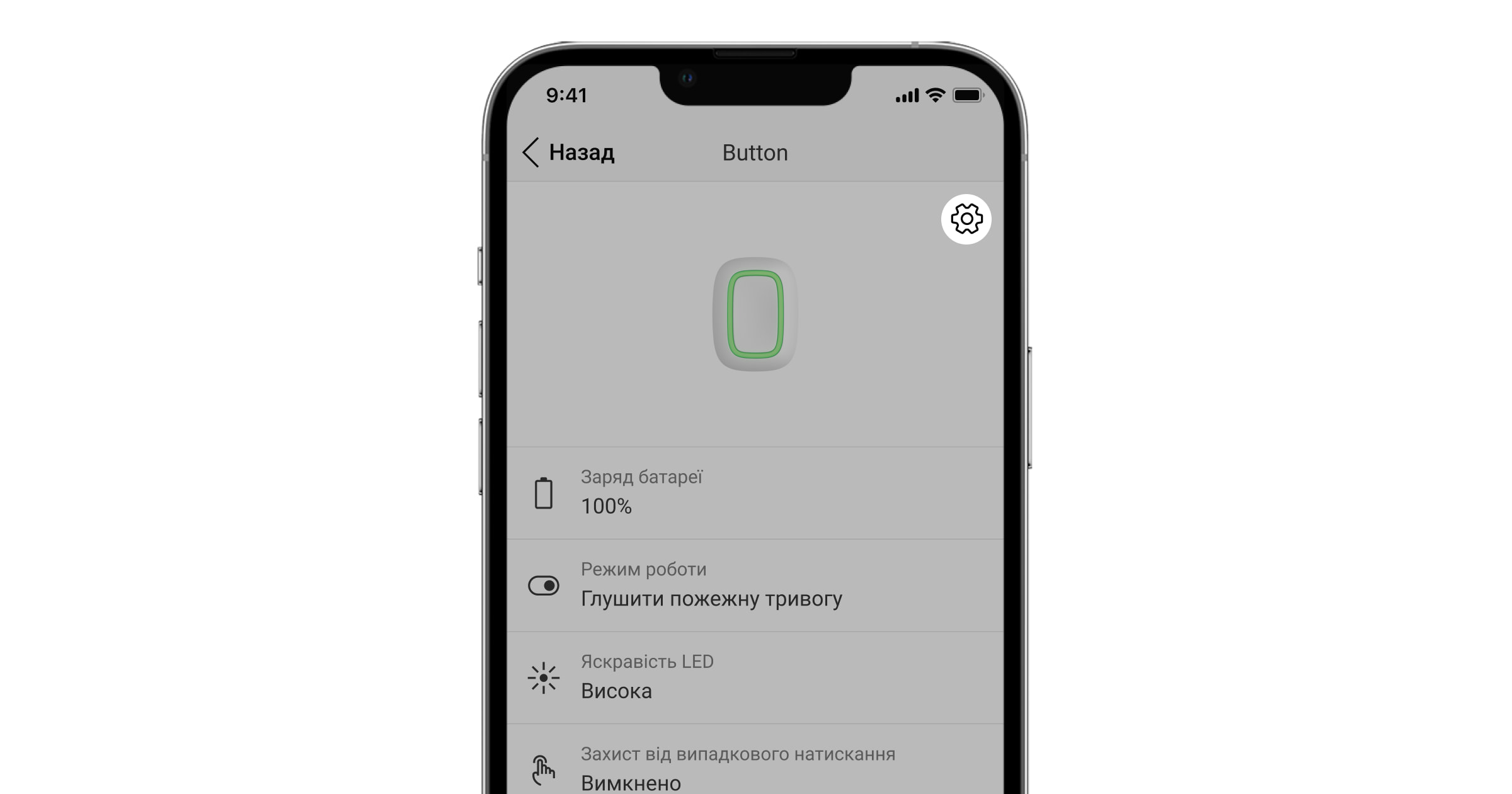
- Виберіть режим Керування в розділі Режим роботи.
- Натисніть на Назад, щоб зберегти зміни.
- Перейдіть до меню Сценарії. Натисніть Створити сценарій, якщо створюєте сценарій уперше, або Додати сценарій, якщо в системі вже є створені сценарії.
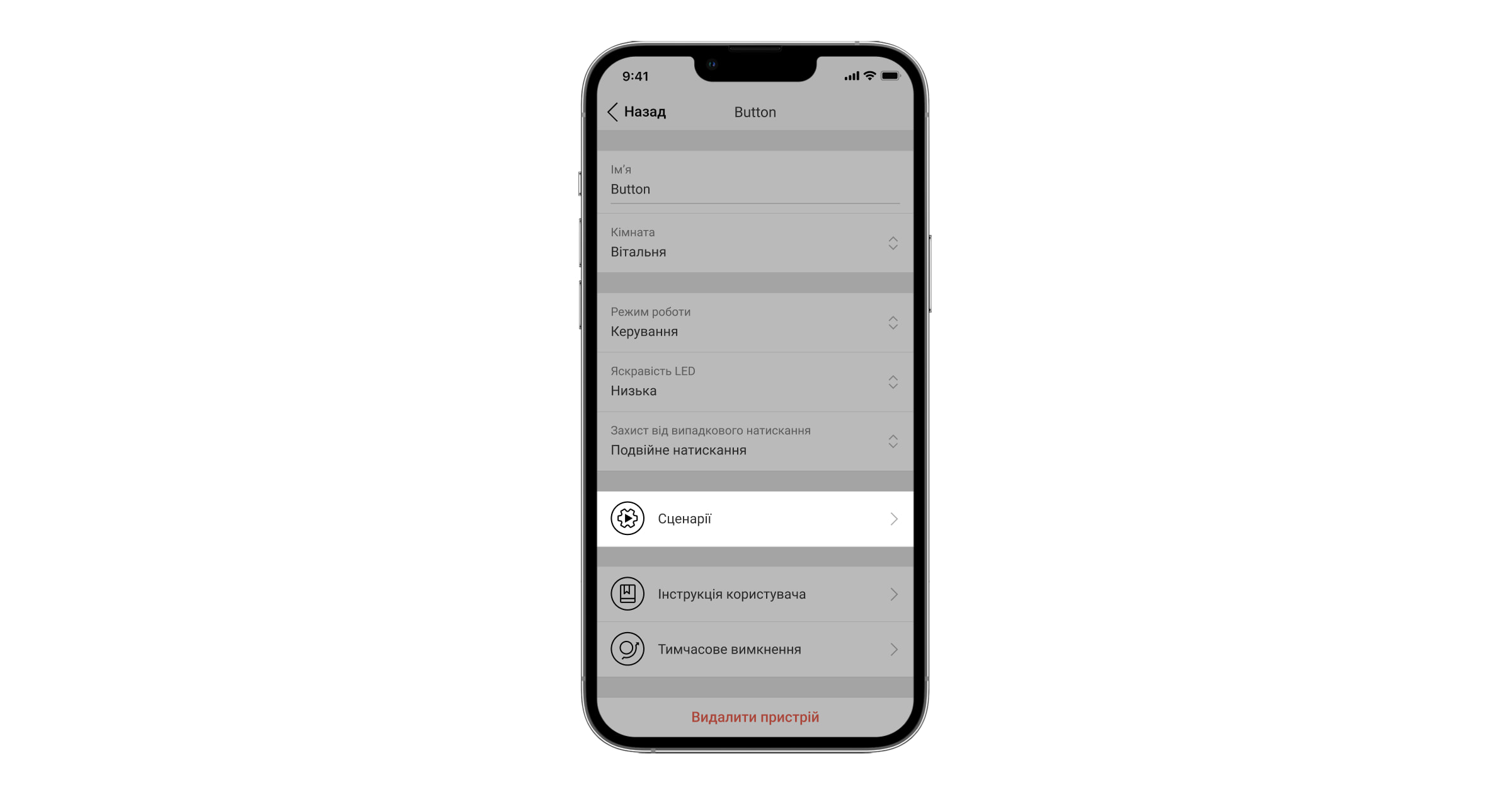
- Виберіть опцію натискання, яка запускає сценарій: Коротке чи Довге.
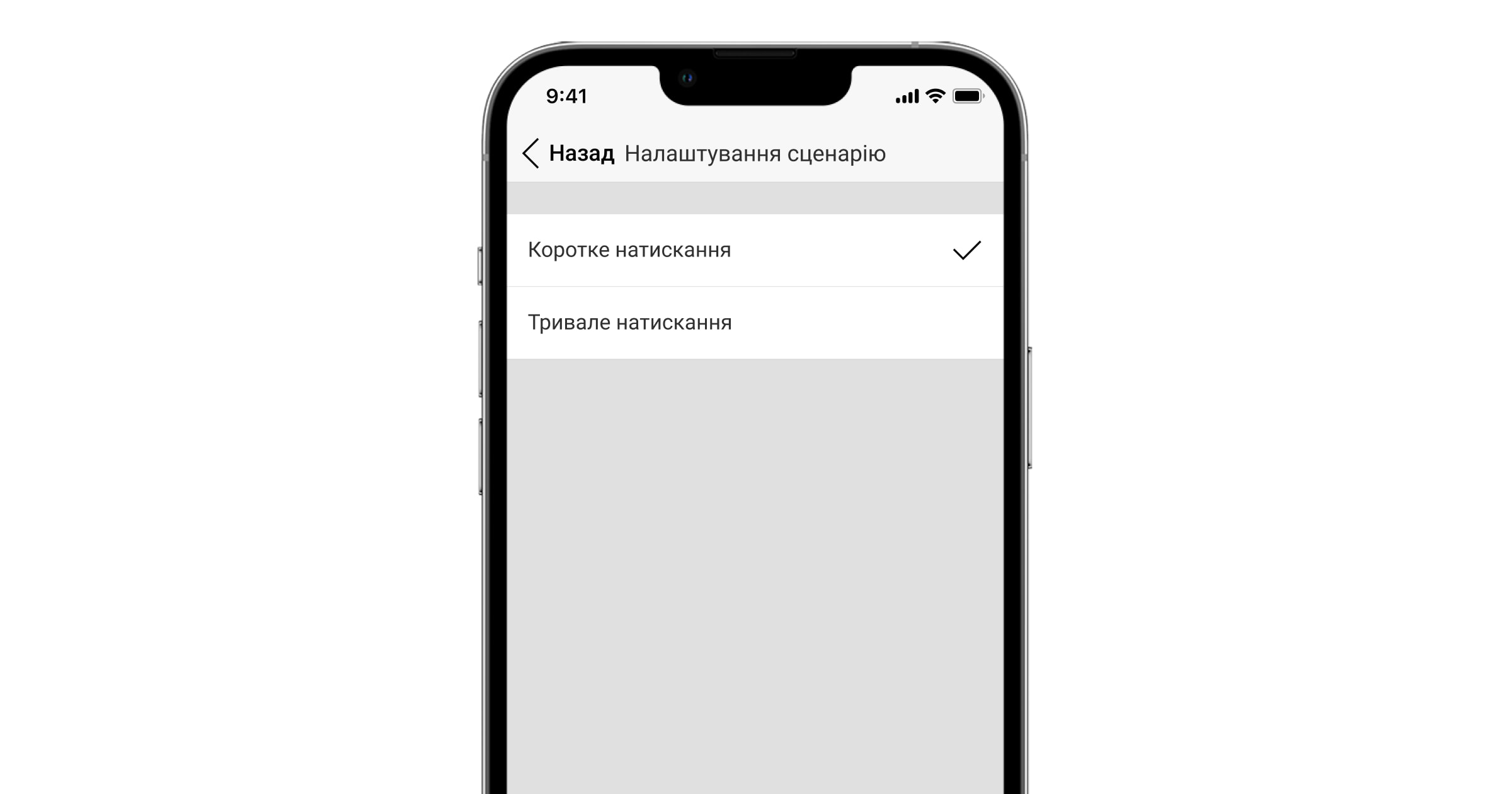
- Виберіть пристрій автоматизації, який виконуватиме дію.
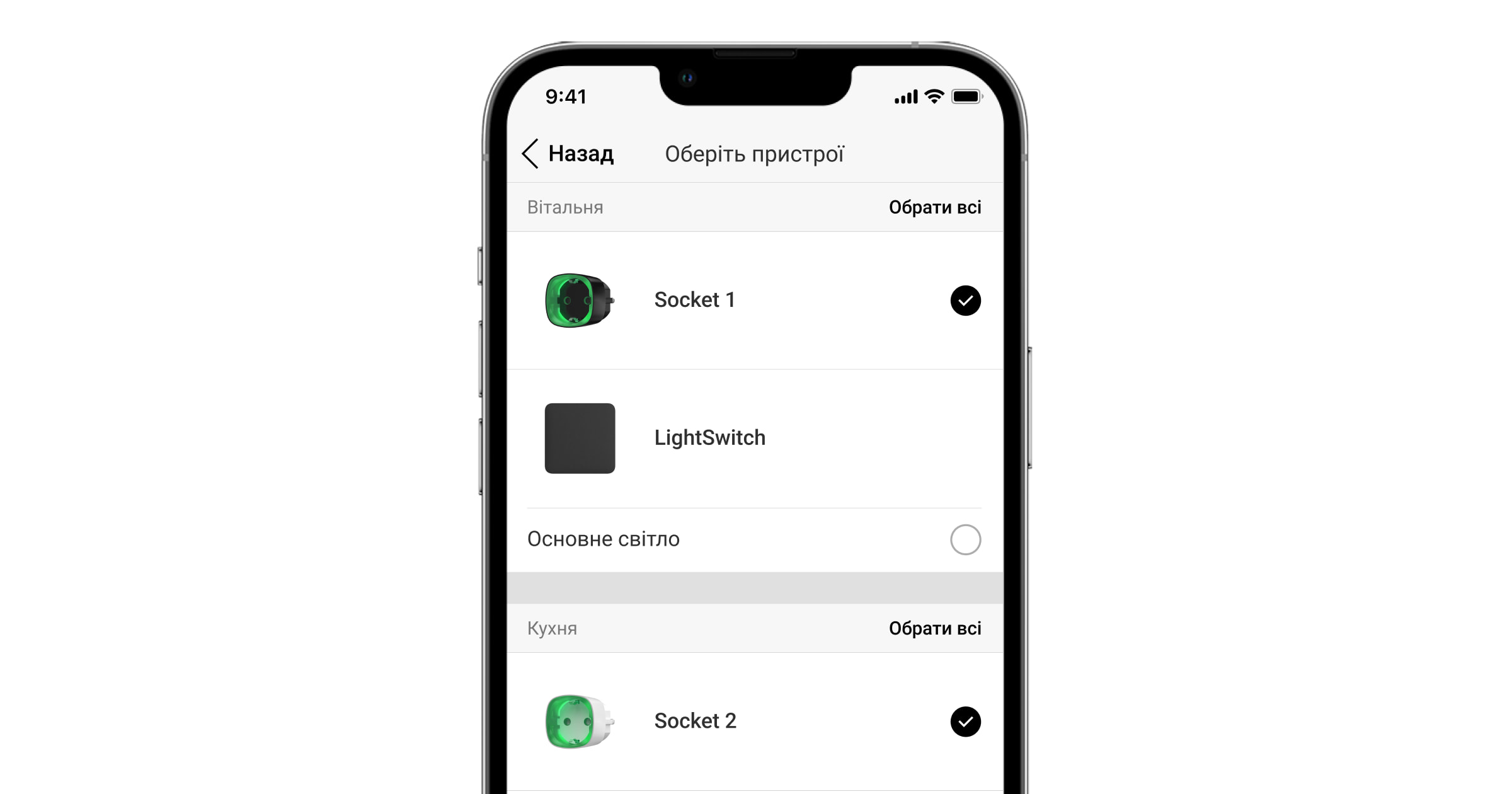
- Введіть імʼя сценарію та задайте Дію пристрою, що виконуватиметься після натискання Button Jeweller:
- Вмикається.
- Вимикається.
- Змінює стан.
При роботі в імпульсному режимі замість опцій Вмикається і Вимикається з’явиться Імпульс.
Режим Зміна стану недоступний для Ajax WaterStop Jeweller.
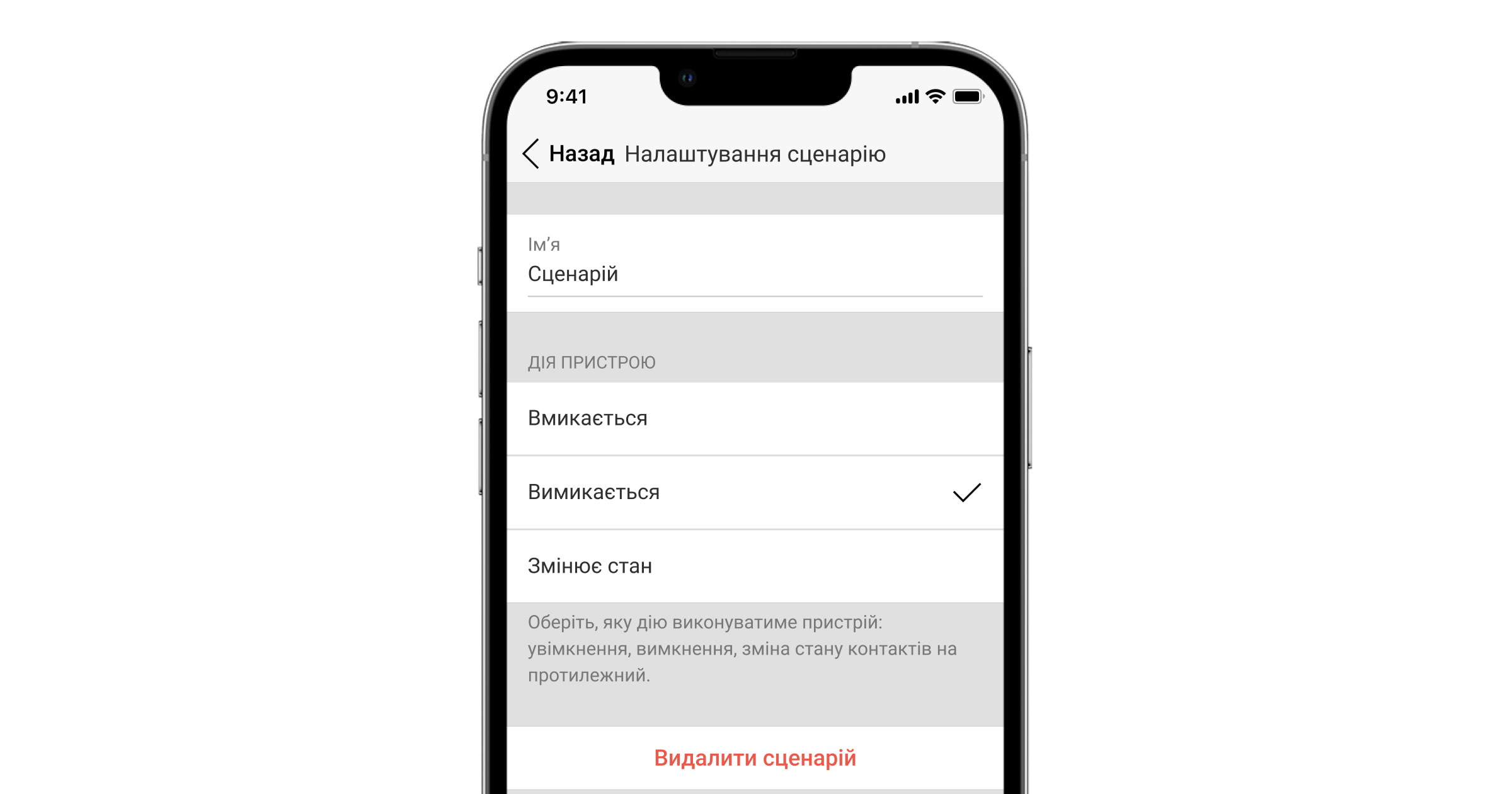
- Натисніть Зберегти — сценарій з’явиться в переліку сценаріїв пристрою.
Щоб видалити або редагувати сценарій, натисніть на його імʼя в переліку сценаріїв. Також ви можете вимкнути сценарій; його налаштування буде збережено. Для цього скористайтеся перемикачем праворуч від сценарію.
Сценарій займає памʼять хаба незалежно від того, увімкнений він чи вимкнений.
Сценарій за температурою
Цей тип сценаріїв дозволяє налаштувати реакцію пристрою автоматизації на зміну температури одного або декількох пристроїв системи Ajax. Сценарій можна використовувати, наприклад, для увімкнення обігріву, якщо температура в приміщенні опустилася нижче 68 °F.
Сценарії за температурою LifeQuality Jeweller створюються у налаштуваннях LifeQuality Jeweller.
Щоб створити сценарій за температурою:
- Відкрийте застосунок Ajax.
- Виберіть необхідний простір.
- Перейдіть до вкладки Пристрої
.
- Виберіть пристрій автоматизації.
- Перейдіть до Налаштувань, натиснувши на значок шестерні
.
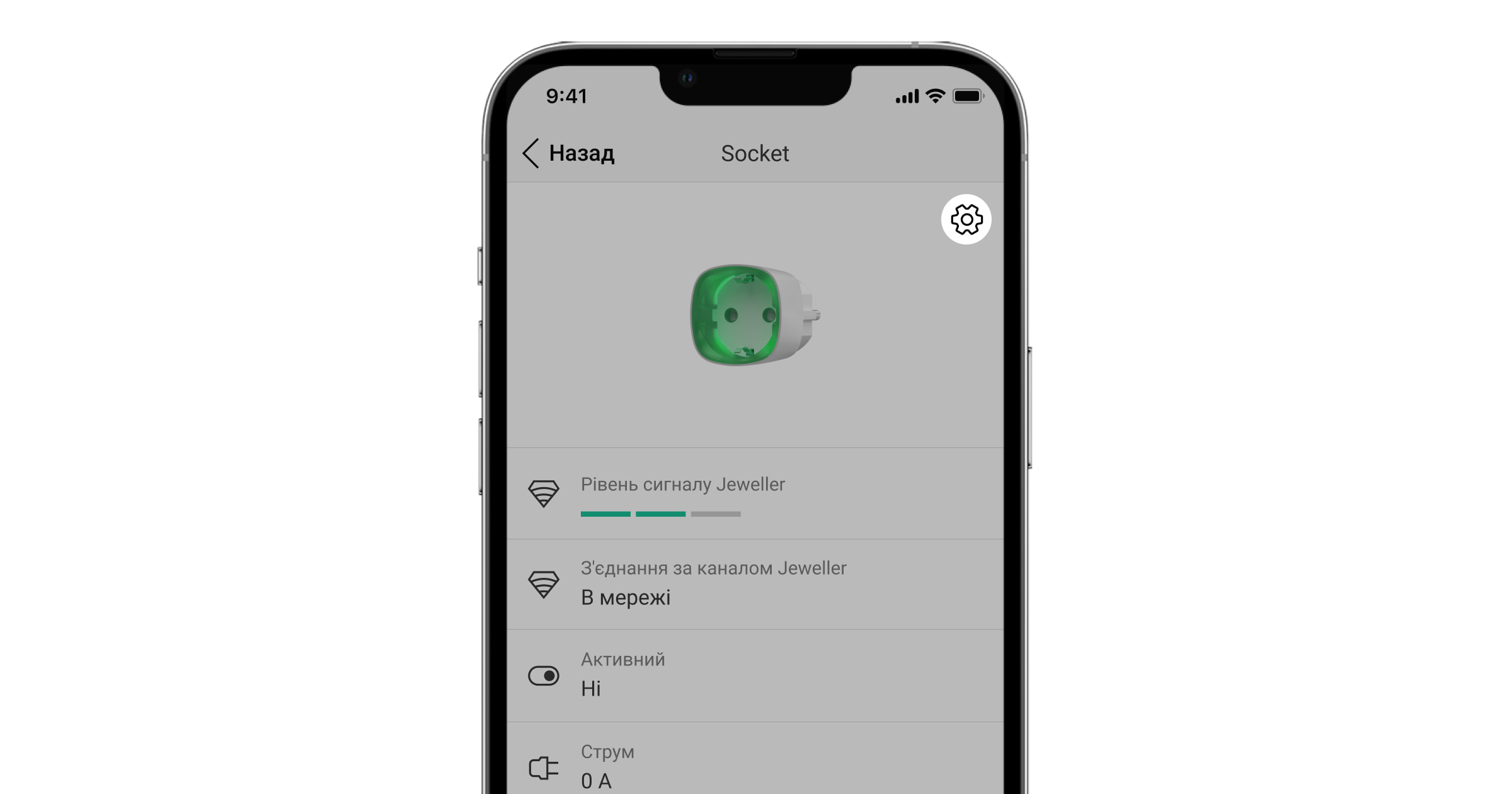
- Перейдіть до меню Сценарії. Натисніть Створити сценарій, якщо ви створюєте сценарій вперше, або Додати сценарій, якщо в системі вже є створені сценарії.
- Виберіть За температурою.
- Виберіть пристрої для запуску сценарію. Натисніть кнопку Далі.
Враховуйте, що кожен пристрій, вибраний як ініціатор, зараховується як окремий сценарій із загальної кількості сценаріїв хаба (наприклад, якщо ви вибрали чотири датчики для одного сценарію за температурою, система зарахує це як чотири сценарії).
Сценарій за температурою може ініціювати лише той пристрій, що відображає температуру в застосунках Ajax.
- Вкажіть температуру виконання сценарію. Також вкажіть, чи має вона бути вище ніж або нижче ніж зазначене значення. Натисніть кнопку Далі.
- Введіть назву сценарію.
- Якщо вибрано кілька пристроїв, виберіть, які пристрої запускають сценарій: Будь-який або Усі вибрані.
- Вкажіть Дію пристрою: вмикається, вимикається або змінює стан автоматизації при виконанні сценарію.
При роботі в імпульсному режимі замість опцій Вмикається та Вимикається з’явиться Імпульс. Режим Зміна стану недоступна для Ajax WaterStop Jeweller.
- Натисніть Зберегти — сценарій з’явиться у списку сценаріїв пристрою.
Сценарії LifeQuality: за температурою, вологістю, концентрацією CO2
Щоб налаштувати сценарій:
- Відкрийте застосунок Ajax.
- Виберіть необхідний простір.
- Перейдіть до вкладки Пристрої
.
- Виберіть LifeQuality у списку.
- Перейдіть до Налаштувань, натиснувши на значок шестерні
.
- Перейдіть до меню Сценарії.
- Виберіть один із показників:
- Температура.
- Вологість.
- CO2.
- Вкажіть значення параметрів:
- Вище ніж або Нижче ніж, щоб визначити подію, за якою спрацює сценарій.
Якщо хочете створити сценарій для обох параметрів, потрібно створити два різні сценарії: один для умови Вище ніж та інший для умови Нижче ніж.
- Значення, за якими спрацьовує сценарій.
За початкових налаштувань встановлено ті самі значення, які встановлені як комфортні межі в налаштуваннях LifeQuality. Ці значення для сценарію можуть бути відмінними — це не впливає на налаштування сповіщень LifeQuality.
- Вище ніж або Нижче ніж, щоб визначити подію, за якою спрацює сценарій.
- Натисніть кнопку Далі.
- Виберіть необхідні пристрої автоматизації, що повинні спрацювати, якщо показники перетнуть вказану в сценарії межу.
- Вкажіть:
- Назву сценарію.
- Дію пристрою автоматизації.
- Натисніть Зберегти — сценарій з’явиться у списку сценаріїв пристрою.
Сценарії за натисканням LightSwitch
Цей тип сценаріїв дозволяє задати дію пристроїв автоматизації за натисканням сенсорної клавіші LightSwitch. Наприклад, він дозволяє вимикати всі розумні розетки при вимкненні світла.
Щоб налаштувати сценарій:
- Відкрийте застосунок Ajax.
- Виберіть необхідний простір.
- Перейдіть до вкладки Пристрої
.
- Виберіть LightSwitch у списку.
- Перейдіть до Налаштувань, натиснувши на значок шестерні
.
- Перейдіть до меню Сценарії. Натисніть Створити сценарій, якщо створюєте сценарій вперше, або Додати сценарій, якщо в системі вже є сценарії.
- Виберіть За спрацюванням вимикача.
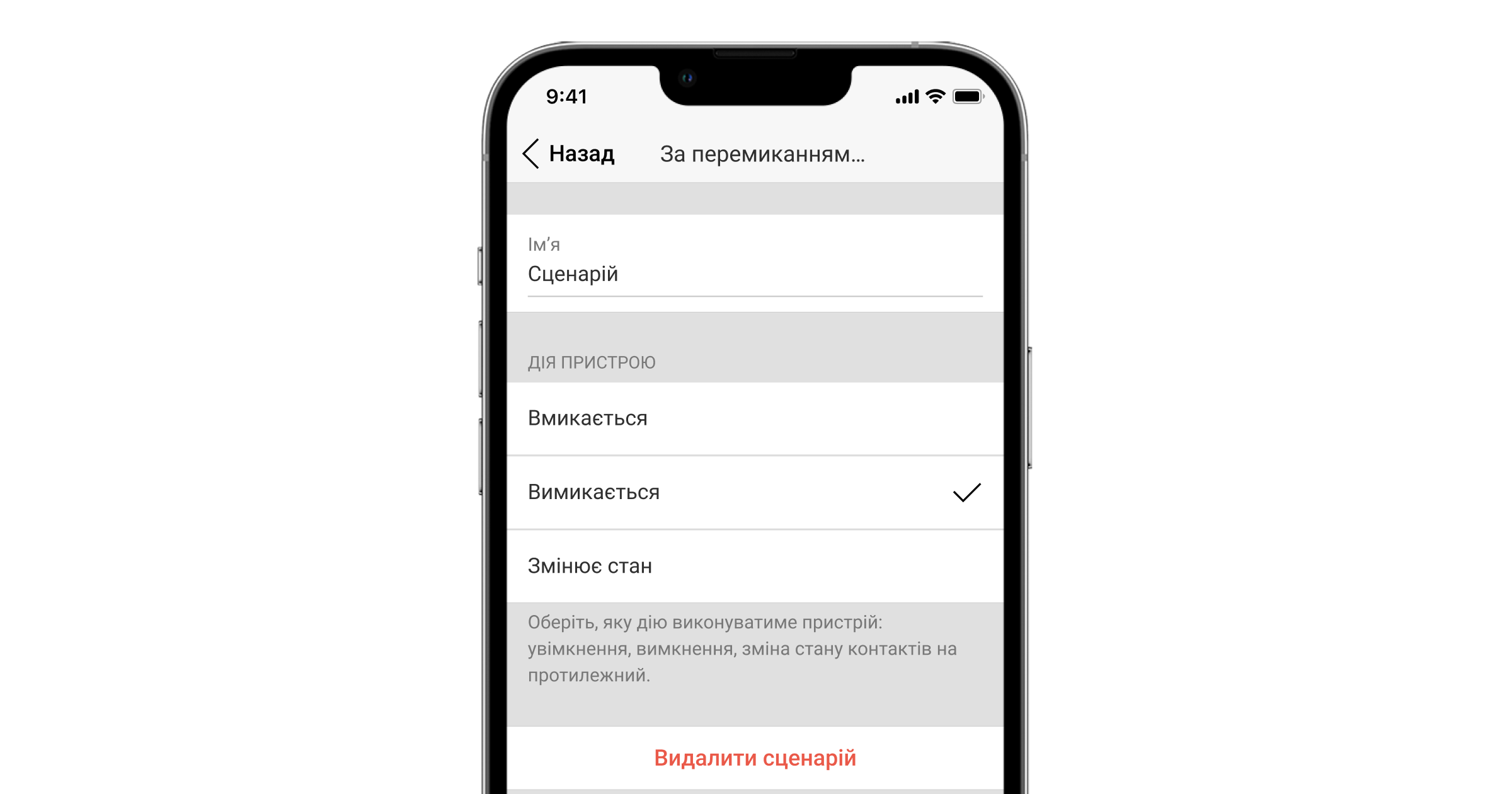
- Виберіть, за якою дією вимикача активуватиметься сценарій: коли він вмикається або коли вимикається. Якщо використовується двоклавішний вимикач, спочатку необхідно вибрати клавішу вимикача і потім задати дію.
- Виберіть потрібні пристрої автоматизації, які мають виконувати сценарій.
- Введіть назву сценарію.
- Встановіть дію пристроїв автоматизації: вмикаються, вимикаються або змінюють стан.
- Натисніть Зберегти — сценарій з’явиться у списку сценаріїв пристрою.
Не створюйте однакові сценарії для прохідних вимикачів, що керують одним пристроєм, оскільки такі сценарії можуть блокувати один одного.
Сценарії Ajax WaterStop Jeweller
Налаштування сценаріїв Ajax WaterStop Jeweller не відрізняється від налаштування сценаріїв інших пристроїв автоматизації. Єдина відмінність: режим Зміна стану недоступний для цього пристрою. Щоб налаштувати перекриття води по тривозі датчика протікання LeaksProtect Jeweller, перейдіть до розділу сценарії за тривогою.
Керування сценаріями з клавіатури
Керування сценаріями з KeyPad TouchScreen
Клавіатура KeyPad TouchScreen дає змогу створити до шести сценаріїв двох типів. Тип сценарію Задана дія дає змогу керувати одним або кількома пристроями автоматизації та Ajax WaterStop Jeweller. Тип сценарію Зміна стану дає змогу перемикати стан одного пристрою автоматизації або Ajax WaterStop Jeweller у вкладці Сценарії клавіатури.
Тип сценарію Зміна стану не враховується в обмеженні хаба на максимальну кількість сценаріїв автоматизації.
- Відкрийте застосунок Ajax. Виберіть простір з щонайменше одним доданим KeyPad TouchScreen та пристроєм автоматизації. Додайте пристрій в систему за необхідності.
- Перейдіть до вкладки Пристрої
.
- Виберіть KeyPad TouchScreen зі списку і перейдіть в його Налаштування
.
- Перейдіть до меню Сценарії автоматизації. Увімкніть Керування сценаріями.
- Відкрийте меню Сценарії для клавіатури.
- Натисніть Додати сценарій.
- Виберіть тип сценарію Задана дія.
- Виберіть один або більше пристроїв автоматизації. Натисніть Далі.
- Введіть назву сценарію в поле Імʼя.
- Виберіть потрібну дію пристрою під час виконання сценарію.
- Натисніть Зберегти.
- Натисніть Назад щоб повернутися в меню Сценарії автоматизації.
- За необхідності, увімкніть Попередню авторизацію.
Створені сценарії відображаються у застосунку: KeyPad TouchScreen → Налаштування → Сценарії автоматизації → Сценарії для клавіатури. Ви можете вимкнути їх, змінити налаштування або видалити в будь-який час.
Щоб видалити сценарій:
- Перейдіть в Налаштування
KeyPad TouchScreen.
- Відкрийте меню Сценарії автоматизації → Сценарії для клавіатури.
- Виберіть сценарій, який потрібно видалити.
- Натисніть Далі.
- Натисніть Видалити сценарій.
Користувач може переглядати сценарії автоматизації та керувати ними після автентифікації, якщо увімкнено функцію Попередня авторизація. Перейдіть на вкладку Сценарії , введіть код або піднесіть персональний пристрій доступу до клавіатури.
Щоб виконати сценарій, натисніть відповідну кнопку на вкладці Сценарії .
KeyPad TouchScreen відображає лише активовані в налаштуваннях клавіатури сценарії.
Керування сценаріями з KeyPad Outdoor
Superior KeyPad Outdoor Fibra і KeyPad Outdoor Jeweller має функцію Керування пристроями автоматизації, призначену для керування одним або кількома пристроями автоматизації. Наприклад, користувач може відчинити ворота гаража або вимкнути всі розумні вимикачі світла на об’єкті.
Коли клавіатура керує одним пристроєм автоматизації, вона показує його стан за допомогою світлодіодної індикації кнопки OK. Коли кнопка ОК горить зеленим — пристрій автоматизації активний, коли горить червоним — пристрій автоматизації вимкнений.
Якщо клавіатура керує сценарієм з декількома пристроями автоматизації, клавіатура не відображає стан такого сценарію. Замість цього вона вказує, виконано задану дію чи ні.
Superior KeyPad Outdoor Fibra може керувати лише одним сценарієм.
Керування пристроями автоматизації доступне лише після авторизації на клавіатурі.
Тип сценарію Зміна стану не враховується в обмеженні хаба на максимальну кількість сценаріїв автоматизації.
- Відкрийте застосунок Ajax. Виберіть простір з щонайменше одним доданим KeyPad TouchScreen та пристроєм автоматизації. Додайте пристрій в систему за необхідності.
- Перейдіть до вкладки Пристрої
.
- Виберіть KeyPad Outdoor зі списку і перейдіть в його Налаштування
.
- Перейдіть в режим роботи, для якого вибрано Керування пристроями автоматизації.
- Відкрийте меню Сценарії автоматизації.
- Натисніть Створити сценарій.
- Виберіть тип сценарію Задана дія.
- Виберіть один або більше пристроїв автоматизації. Натисніть Далі.
- Введіть назву сценарію в поле Імʼя.
- Виберіть потрібну дію пристрою під час виконання сценарію.
- Натисніть Зберегти.
- Натисніть Назад, щоб повернутися в меню режиму роботи.
Також, сценарій можна запустити, перемиканням режиму охорони з клавіатури KeyPad Outdoor.
Додаткові можливості
Система Ajax дає змогу автоматичного замикання/відмикання приміщення в разі перемикання режиму охорони за принципом невідворотності.
Читайте також: